Як виправити iOS 12 / 12.1 / 12.2 / 12.3 Групування сповіщень Не працює
"Хтось ще має цю проблему? Повідомлення не групуються в iOS 12 abd, ідучи так само, як і в iOS 11. Там, де декілька сповіщень із однієї програми просто відображаються окремо. "

За допомогою програми групових сповіщень iOS 12користувачі пристроїв можуть мати більш організовану систему прийому сповіщень та сповіщень. Будь-яке сповіщення або сповіщення з будь-якої програми можна легко прочитати або видалити з екрану пристрою iOS. Якщо ви не ввімкнули групові сповіщення на своєму пристрої, усі отримані сповіщення та сповіщення будуть перелічені дуже неорганізовано, і ви доведеться мати справу з громіздким процесом проходження кожного повідомлення та попередження, щоб знайти сповіщення конкретного додатка. Якщо ввімкнути "Сповіщення про групу", виправити це обмеження, і всі сповіщення та сповіщення будуть організовані, і ви зможете легше переглядати сповіщення про певний додаток. У деяких випадках, навіть після ввімкнення групових сповіщень, ви помітите це Згруповані сповіщення iOS 12 / 12.1 / 12.2 / 12.3 не працюють.
Це питання можна легко вирішити багатьма способами. У цій статті розроблено 6 кращих ефективних способів вирішення цього питання.
- Спосіб 1. Увімкніть групування сповіщень для кожного додатка
- Спосіб 2: Увімкнути завжди показувати сповіщення
- Шлях 3: автоматичне встановлення часу та дати
- Шлях 4: Примусово перезавантажте свій пристрій
- Шлях 5: Скидання всіх параметрів
- Шлях 6: Ремонт системи iOS за допомогою ReiBoot
Спосіб 1. Увімкніть групування сповіщень для кожного додатка
Це найпоширеніший спосіб виправити не впорядковані сповіщення груп iOS 12. Виконайте наведені нижче дії, щоб впоратися з цим.
Крок 1: Перейдіть на "Налаштування" свого пристрою.
Крок 2: Клацніть на "Сповіщення".
Крок 3: Ви побачите всі перелічені тут програми. Клацніть на додаток, для якого ви хочете згрупувати сповіщення.
Крок 4: Після цього натисніть "Групування повідомлень".
Крок 5: Перейдіть на вкладку «За додатком».

Вам потрібно буде повторити всю цю процедуру, якщо ви хочете згрупувати сповіщення будь-якого іншого додатка. Ви навіть можете відключити групові сповіщення для кожного додатка, якщо цього більше не потрібно.
Спосіб 2: Увімкнути завжди показувати сповіщення
За допомогою цього методу можна швидко виправити основні глюки з функцією групового сповіщення вашого пристрою, як сповіщення, які не групують iOS 12.
Крок 1. На пристрої "s" Налаштування "виберіть" Сповіщення ".
Крок 2. Клацніть на "Показати попередній перегляд"
Крок 3: Оберіть опцію "Завжди".

Увімкнувши це, повний попередній перегляд усіхсповіщення та сповіщення з’являться на заблокованому екрані. Ця незначна незручність у ваших приватних сповіщеннях також відображається на екрані блокування. Якщо ви з цим все гаразд, то можете продовжити цей метод.
Шлях 3: автоматичне встановлення часу та дати
Проблема непрацездатності групових сповіщень може бути усунена, дотримуючись цих простих кроків.
Крок 1: Виберіть параметр "Загальне" на пристрої "Налаштування" та перейдіть до "Дата та час".

Крок 2: Натисніть «Встановити автоматично».

Це автоматично встановить ваш час та дату залежно від вашого часового поясу.
Шлях 4: Примусово перезавантажте пристрій
Якщо сповіщення про групу все ще не працює на вашому пристрої iOS 12, ви можете спробувати перезапустити пристрій.
Примусовий перезапуск iPhone 6 і новіших версій,
Крок 1: Одночасно натисніть перемикач "Сон / пробудження" та перемикач "Головна".
Крок 2: Тримайте обидві кнопки майже 10 секунд, поки не з’явиться логотип Apple.
Примусовий перезапуск для iPhone 7 та iPhone 7 Plus,
Крок 1: Натисніть перемикач "Зменшення гучності" і потримайте його деякий час.
Крок 2: Одночасно натисніть перемикач "Сон / пробудження".
Крок 3: Тримайте утримування обох кнопок майже 10 секунд, поки не з’явиться логотип Apple.
Крок 4: Відпустіть обидві кнопки, і ваш пристрій перезапуститься

Примусовий перезапуск iPhone 8 та iPhone X,
Крок 1: Одночасно швидко натискайте клавіші "Збільшення гучності" та "Зменшення гучності".
Крок 2: Натисніть і потримайте бічну клавішу одночасно, поки не з’явиться логотип Apple. Потім ваш пристрій перезавантажиться.

Шлях 5: Скидання всіх параметрів
Якщо будь-який із згаданих вище способів не працює, спробуйте скористатися цим способом скидання всіх налаштувань пристрою iOS. Ви можете це зробити, дотримуючись цього покрокової процедури.
Крок 1: Перейдіть до "Налаштування" та натисніть "Загальні".
Крок 2: Клацніть на "Скинути"
Крок 3: Оберіть опцію "Скинути всі налаштування"
Крок 4: Введіть пароль для підтвердження телефону і знову виберіть "Скинути всі налаштування".

Потім ви можете перевірити, чи працює сповіщення про групу чи ні.
Шлях 6: Ремонт системи iOS за допомогою ReiBoot
Замість того, щоб намагатися і протестувати так багато методіввиправити проблему з групуванням сповіщень iOS 12 не працює, ви можете заощадити час та зусилля, просто завантаживши та встановивши програмне забезпечення Tenorshare ReiBoot, яке є стороннім інструментом, розробленим, щоб забезпечити найкращий варіант виправлення багатьох системних помилок пристрою iOS. Ви можете використовувати цю програму для вирішення проблеми групових сповіщень, виконуючи наведені нижче дії.
Крок 1. Завантажте Tenorshare ReiBoot і дотримуйтесь інструкцій, щоб встановити його на комп'ютер.
Крок 2: Відкрийте програму на своєму комп’ютері і за допомогою кабелю USB підключіть iPhone до комп'ютера.
Крок 3: Після виявлення телефону натисніть на опцію "Виправити всі iOS Stuck".
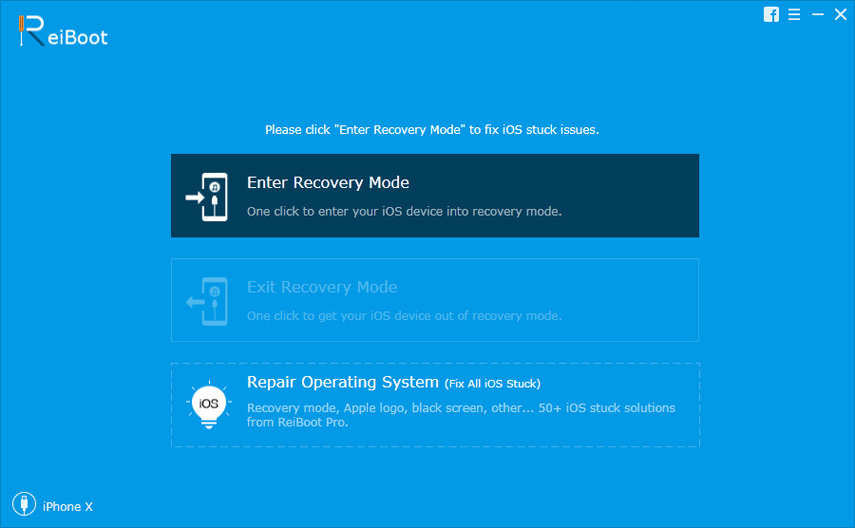
Крок 4: Завантажте останню прошивку iOS, натиснувши на кнопку "Завантажити".
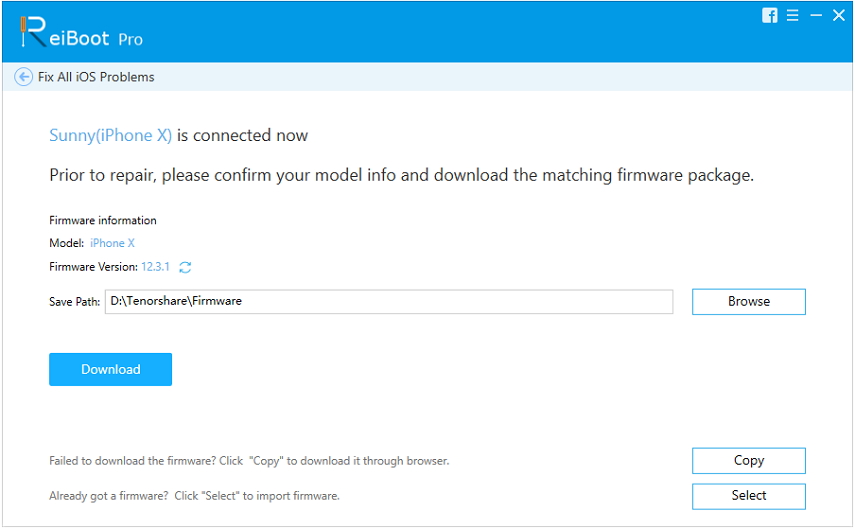
Крок 5: Щоб почати процес ремонту, натисніть «Почати ремонт».

Поряд із виправленням системних помилок iOS, це програмне забезпечення також завантажить нову робочу версію iOS 12, яка не буде мати таких помилок.
Висновок
Хоча, проблеми з iOS 12 сповіщеннями немаєроботу можна виправити багатьма простими способами, а виправити це через Tenorshare ReiBoot - найкращий варіант, щоб ефективно усунути проблеми оновлення iOS 12. Це дуже зручний та потужний інструмент, який може виконувати безліч функцій, таких як, оновлення, ремонт та поновлення вашої системи дуже легко. Це програмне забезпечення можна використовувати як користувачам Windows, так і Mac. Виправлення поширених проблем вашого пристрою iOS з ним стає досить простим і швидким. Настійно рекомендується!




![[Повний керівництво] Як вирішити iOS 12 Немає Повідомлення Помилка](/images/ios-12/full-guide-how-to-solve-ios-12-no-notifications-error.jpg)


![[Вирішено] Повідомлення iOS 12/11, що зникають із блокуваного екрана](/images/ios-11/solvedios-1211-notifications-disappearing-from-lock-screen.jpg)

